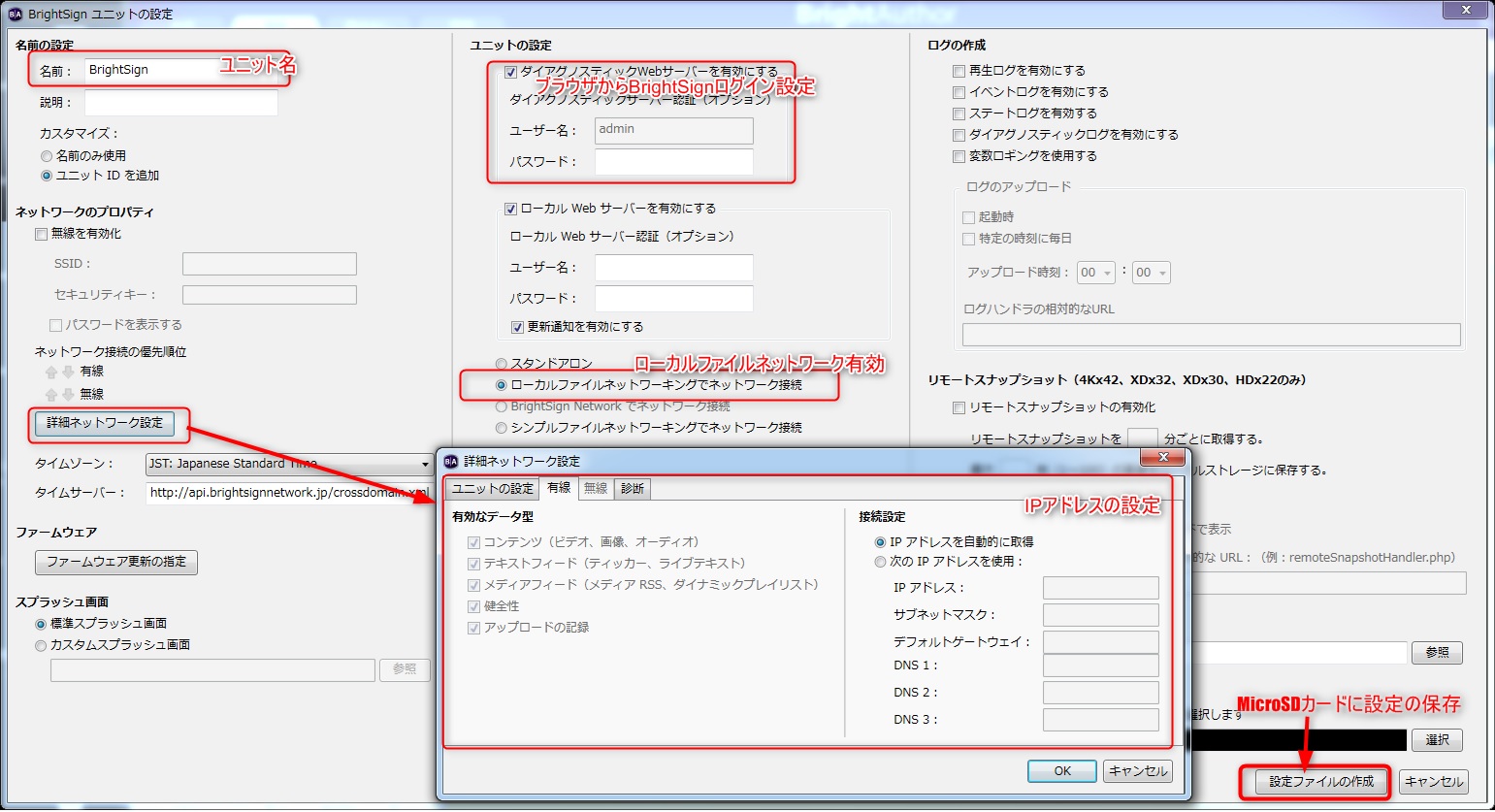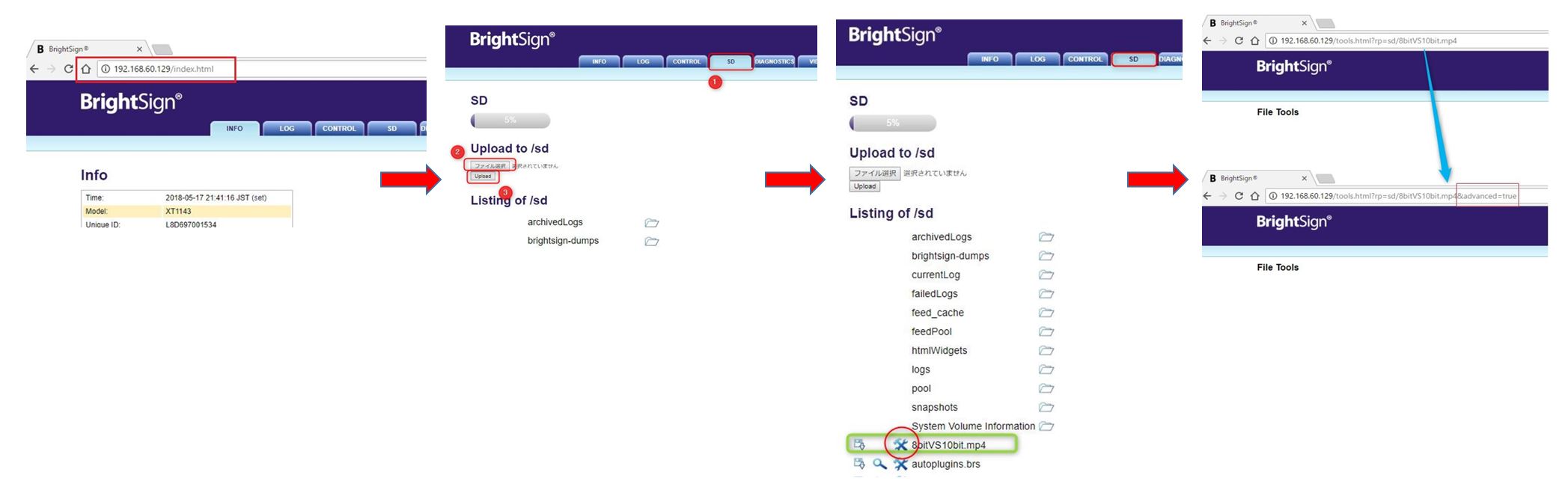対象機器 : BrightSign LS424, HD224/1024, XD234/1034, XT244/1144
BrightSign LS423, HD223/1023, XD233/1033, XT243/1143
Firmware : 6.2以降
- ローカルエリアネットワークの設定をBrightAuthorの「BrightSignユニットの設定」を使用して実施します。実施必ず、ダイアグノスティックWebサーバー(DWS)を有効にするにチェックを入れてください。
■設定手順
① LocalNetwork有効:
BrightAuthor起動 > メニュー > Edit > Preference を押しEdit Preference画面を表示します。Networkingタグをクリックし、「Enable BrightSign Local Networking」にチェックを入れます。
② BrightSign Unit Setupの設定:
メニュー > Tools > BrightSign Unit Setupを押します。下記の画像の設定を行ってください。 設定後に、「設定ファイルの作成」をクリックしMicroSDカードに設定を保存します。
③ 定ファイルの登録:
②でSetup Filesを書き出したMicroSDカードをBrightSign取り付けて電源を入れます。 起動後Setup Filesを自動で読み込み再起動がかかります。
④ Local File Network書き出し:
③で差し込んだSDカードをそのまま残し、BrightAuthorよりPublish(書き出し)を行います。画面左下にあるNetworked Unitにある[+]マークを押し、IPアドレスを入力します。Networked Unitに表示されたBrightSignを選択し、Publishボタンを押します。
- パソコン上で任意のWebブラウザのアドレス欄に、1 で設定したユニットのIPアドレスを入力し、DWS画面を表示します。
- DWS(Webブラウザ)を使用してMicroSDカード内に分析をおこなうコンテンツファイルをアップロードします。
①SDタブを表示します。
②ファイルの選択を押し、該当のファイルを選択します。
③Uploadボタンを押します。
- 更新して再表示されたDWSのSDタブの中から、アップロードしたファイル名の左横のアイコンをクリックします。
- アイコンをクリックすると、ページが切り替わります。分析ツールのページを表示する為にURLの最後に“&advanced=true”を追加してキーボードでEnterを押して更新します。
- “&advanced=true”を入力して表示されたページの最下段に表示されたAnalyze media fileの「Go」ボタンを押します。
- 分析ページが表示されます。ファイルのサイズによっては、分析結果ページを表示するまでに時間がかかることがあります。
*サイネージ表示には使用されないファイルです。分析の終了後は削除をお勧めします。
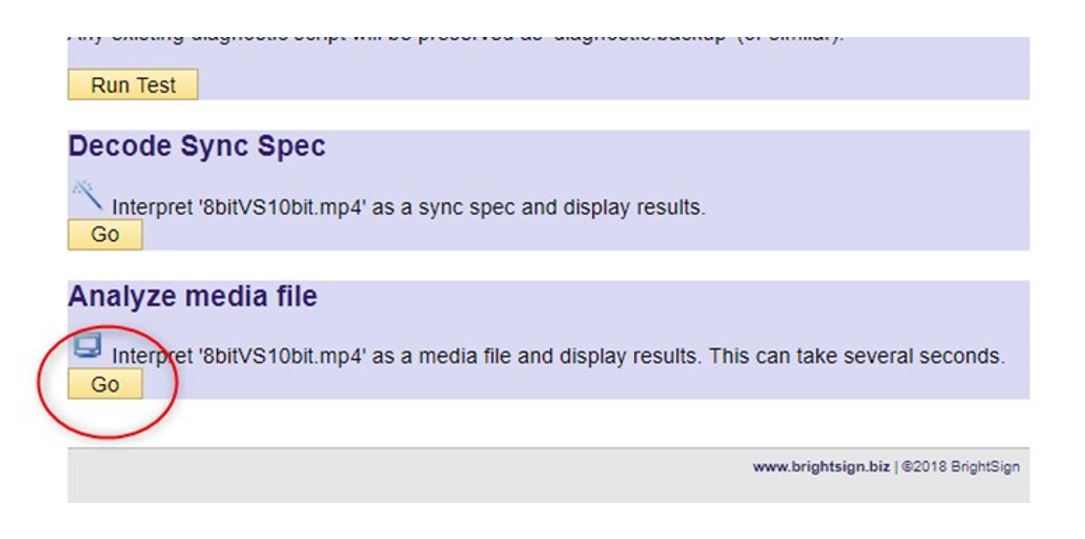
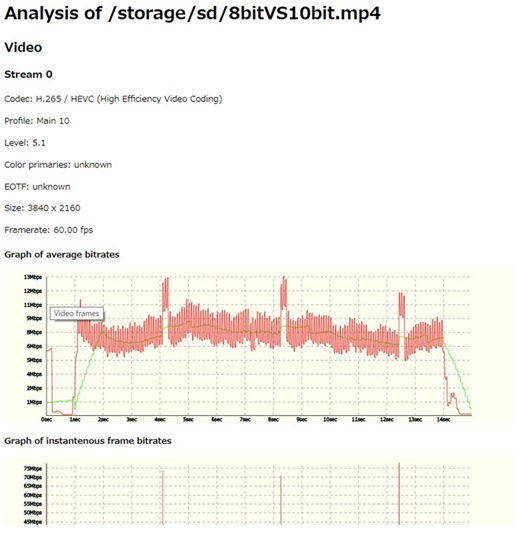
新WebUIでの解析ツール使用方法については、こちらをご覧ください。